QQ怎么远程控制对方电脑或远程协助的步骤方法_QQ怎么远程控制对方电脑或远程协助的步骤方法
QQ怎么远程控制对方电脑或远程协助的步骤方法
1、首先我们打开软件并通过输入账号和密码进行登陆,如下图所示。
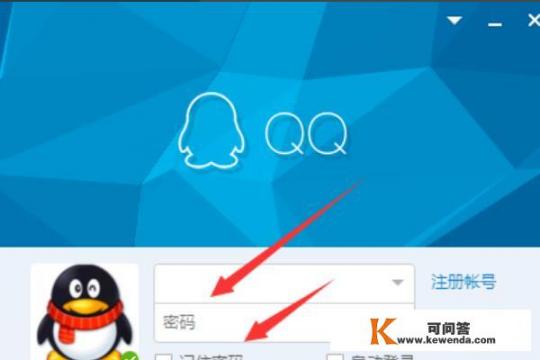
2、登陆成功,进入到主控面板,在分组内选择对应好友并双击打开进入到聊天模式,如下图所示。
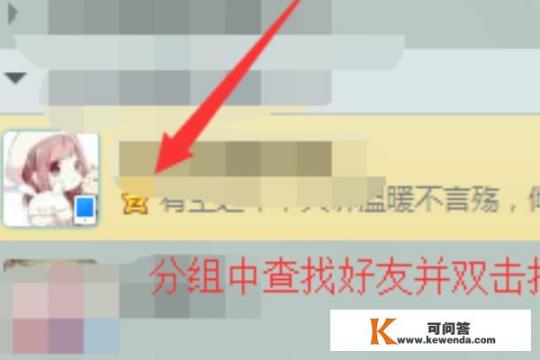
3、打开聊天窗口后在窗口上方位置点击箭头标示小电脑按钮,如下图所示。

4、点击后在下方选择远程协助或者远程控制对方电脑,如下图所示。
5、其中设置功能为选择允许远程桌面连接此计算机,如果远程遇到问题可进行查看是否为勾选状态,如下图所示。
1.保证网络,保证双方电脑都已经成功登陆了QQ程序。
2.现在我们通过主动请求的方式来控制对方电脑。打开对方QQ的聊天窗口。
3.在聊天窗口上部的工具栏处有一个省略号的按钮,将鼠标放在上面,会自动展开常用的操作。
4.其中倒数第二个按钮就是控制按钮,把鼠标放在上面,会弹出子菜单,选择其中的请求控制对方电脑。
5.发出控制请求后,对方电脑上会提示某某某想远程控制电脑,请选择是接受还是拒绝,这时要示对方点击接受。
6.当对方点击接受后,在你的电脑屏幕上就能清晰地看到对方的电脑桌面,此时你就可以你操作自己的电脑一样操作对方的电脑了,对方也能看到你的操作。但在你操作对方电脑的同时,对方不要去动鼠标或键盘之类的,否则会影响你的操作。
注意事项
当你正在控制操作对方电脑时,对方人员不能操作鼠标,否则会影响你的操作。
QQ怎么远程控制对方电脑或远程协助的步骤方法
1.保证网络,保证双方电脑都已经成功登陆了QQ程序。
2.现在我们通过主动请求的方式来控制对方电脑。打开对方QQ的聊天窗口。
3.在聊天窗口上部的工具栏处有一个省略号的按钮,将鼠标放在上面,会自动展开常用的操作。
4.其中倒数第二个按钮就是控制按钮,把鼠标放在上面,会弹出子菜单,选择其中的请求控制对方电脑。
5.发出控制请求后,对方电脑上会提示某某某想远程控制电脑,请选择是接受还是拒绝,这时要示对方点击接受。
6.当对方点击接受后,在你的电脑屏幕上就能清晰地看到对方的电脑桌面,此时你就可以你操作自己的电脑一样操作对方的电脑了,对方也能看到你的操作。但在你操作对方电脑的同时,对方不要去动鼠标或键盘之类的,否则会影响你的操作。
注意事项
当你正在控制操作对方电脑时,对方人员不能操作鼠标,否则会影响你的操作。
QQ远程控制对方电脑或远程协助的步骤方法如下。
1、双击电脑上的QQ图标打开QQ软件。
2、在登录界面输入账号密码后点击登录选项登录QQ。
3、在登录QQ后在点击上方菜单中的联系人选项进入联系人列表。
4、在联系人列表中找到需要远程控制的QQ好友。双击好友头像打开对话框。
5、打开对话框后将鼠标移动至远程控制选项栏,并点击扩展菜单中的请求控制对方电脑后对方接受即可远程操控对方的电脑。
